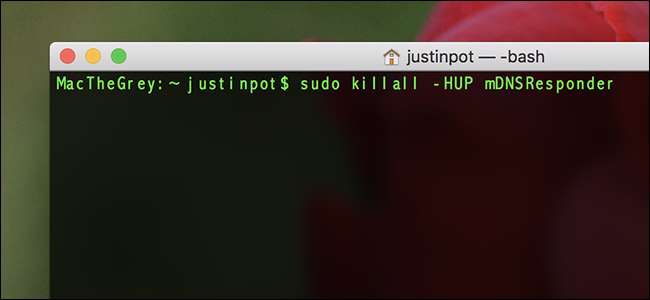
Se lavori su siti web, di tanto in tanto dovrai reimpostare la cache DNS del tuo computer, in particolare dopo aver modificato i record o cambiato host. Mentre svuotamento della cache DNS su Windows è facile con un comando dedicato, gli utenti Mac devono usare un po 'di soluzione alternativa.
Cancella la tua cache DNS sul tuo Mac
Per svuotare la cache DNS sul tuo Mac, apri il Terminale, che puoi trovare in Applicazioni> Utilità o effettuando una ricerca con Spotlight, quindi esegui il seguente comando:
sudo killall -HUP mDNSResponder
Inserisci la tua password quando viene richiesta.
Allora, cosa fa effettivamente questo comando? Quello che sta succedendo qui è che stai ingannando il tuo sistema a svuotare la cache. Wikipedia spiega:
Il segnale SIGHUP viene inviato a un processo quando il suo terminale di controllo è chiuso. È stato originariamente progettato per notificare il processo di una caduta di linea seriale (un hangup). Nei sistemi moderni, questo segnale di solito significa che lo pseudo o terminale virtuale di controllo è stato chiuso. Molti demoni ricaricheranno i propri file di configurazione e riapriranno i propri file di log invece di uscire quando ricevono questo segnale. nohup è un comando per fare in modo che un comando ignori il segnale.
Ovviamente non hai bisogno di sapere tutto il resto. Ma ora lo fai.
Esistono molte informazioni contrastanti sul Web su questa procedura. Alcuni siti affermano che è necessario eseguire più comandi di questo su High Sierra, ad esempio, mentre altri rendono questo comando inutilmente lungo. Per quanto ne sappiamo, tuttavia, il comando sopra è tutto ciò che è effettivamente necessario. Ecco come controllare il tuo lavoro.
Controlla se il tuo DNS è effettivamente ripristinato
Non sei sicuro che il tuo ripristino DNS abbia effettivamente funzionato? Chiudere il browser web prima di svuotare la cache può essere d'aiuto in alcune situazioni, ma se non sembra funzionare puoi verificare rapidamente che la cache sia vuota in due modi.
Il primo è specifico del sito. Al terminale, digita
voi
seguito dall'URL del sito. Per esempio:
scavare howtogeek.com
Nella "Sezione Risposta" dei risultati, vedrai l'indirizzo IP che il tuo computer conosce per il sito elencato.
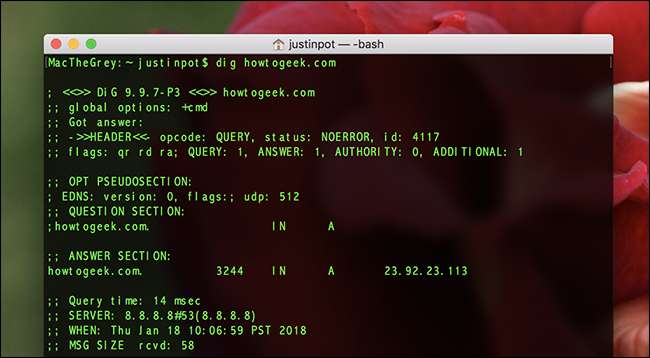
Se non vedi il nuovo indirizzo IP, considera modificare le impostazioni DNS sul tuo Mac e svuotare nuovamente la cache.
Per un metodo più globale (non specifico del sito), puoi anche confermare che la cache viene reimpostata con la Console, che puoi trovare in Applicazioni> Utilità o utilizzando Spotlight. Con il tuo sistema evidenziato nel pannello di sinistra, digita "mDNSResponder" nella casella di ricerca, premi Invio, digita "Dimensioni cache" accanto alla prima query, quindi premi nuovamente Invio. Come questo:
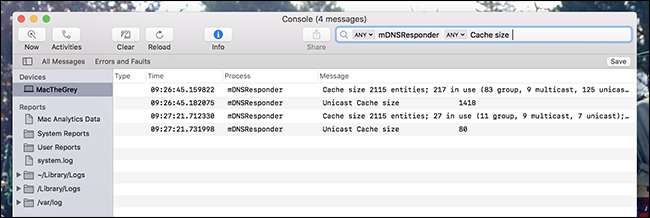
Ora, con la finestra della console ancora aperta, torna alla finestra del terminale ed esegui il seguente comando:
sudo killall -INFO mDNSResponder
Dovresti vedere la dimensione della cache DNS evidenziata nella finestra della console. Ora esegui questo comando:
sudo killall -HUP mDNSResponder
E poi, esegui di nuovo questo comando:
sudo killall -INFO mDNSResponder
Dovresti vedere la modifica della dimensione della cache nella finestra della console. Nello screenshot qui sopra, puoi vedere che la dimensione della nostra cache è cambiata notevolmente dopo aver emesso i comandi.







